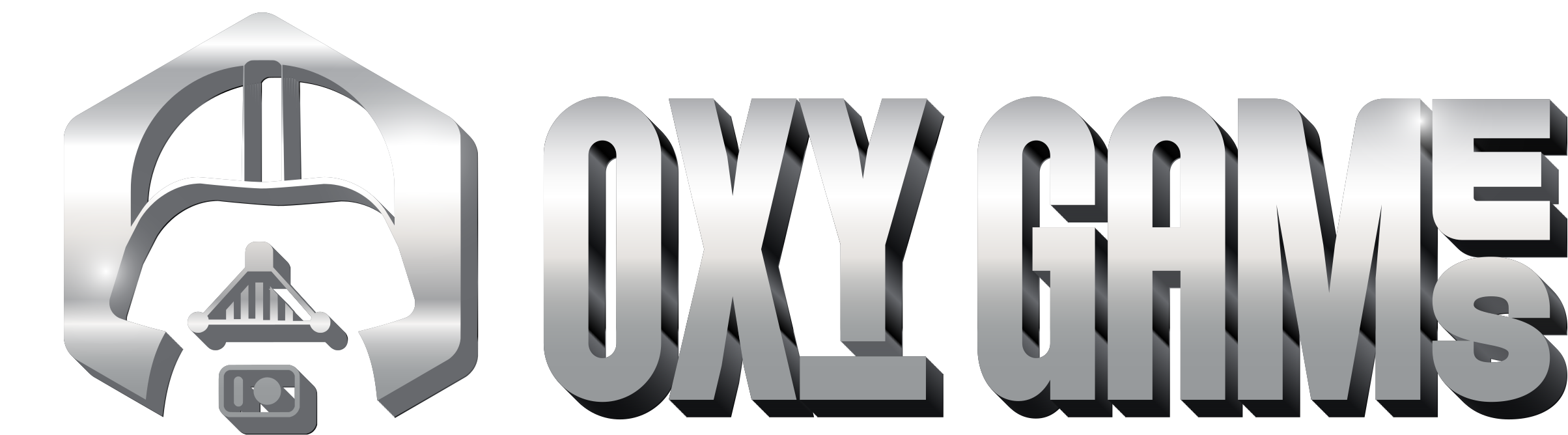Inloggen in het Game Control Panel (panel.oxy.games)
Volg deze stappen om in te loggen en je wachtwoord in te stellen na je bestelling.
Stap 1 – Wacht op de e-mails
Na het afronden van je bestelling (en betaling) ontvang je automatisch een aantal e-mails. Je krijgt berichten van:
- Onze facturatieomgeving
- Het game control panel
Controleer ook je spam- of junkmap als je na enkele minuten nog niets ontvangen hebt.
Stap 2 – Zoek de e-mail met aanmeldgegevens
De e-mail van het control panel bevat:
- Je gebruikersnaam voor het panel
- Een link om je wachtwoord in te stellen
Voorbeeld van deze e-mail:
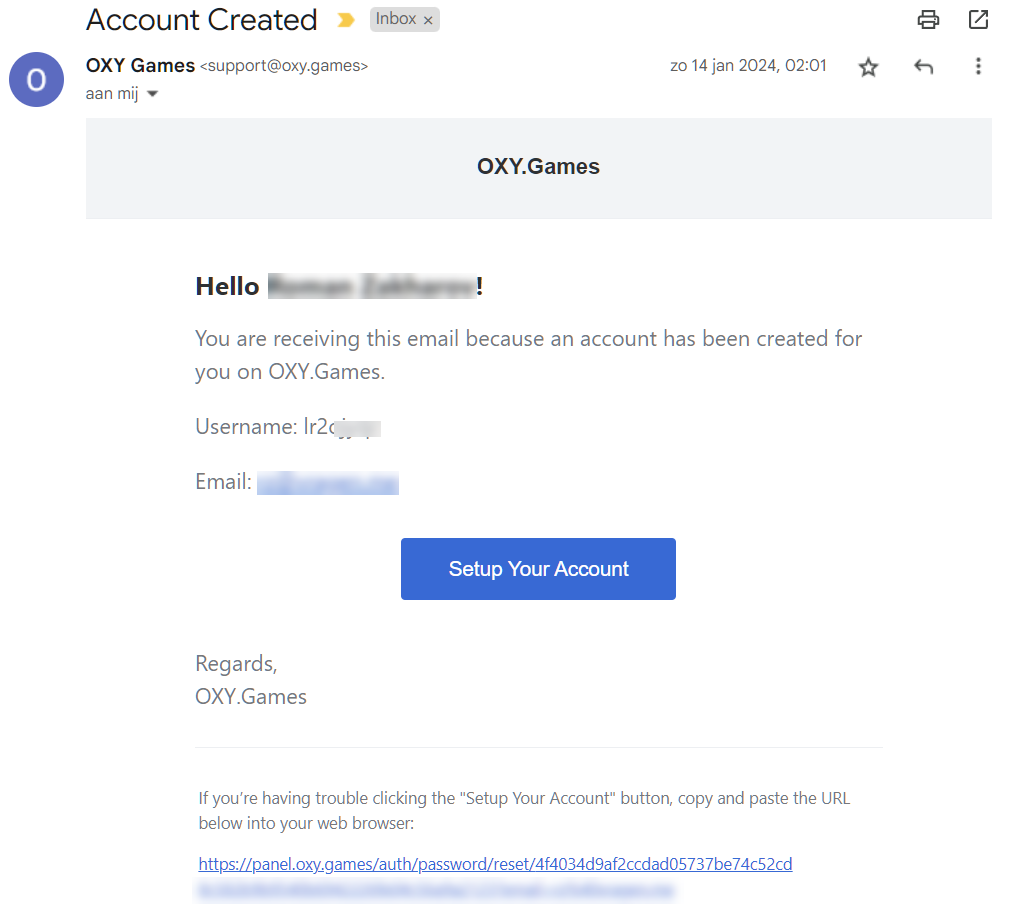
Stap 3 – Wachtwoord instellen
Klik op de link in de e-mail om een wachtwoord te kiezen voor jouw account.
Stap 4 – Inloggen op het control panel
Ga naar https://panel.oxy.games en log in met:
- Je gebruikersnaam (uit de e-mail) of je email adres
- Het wachtwoord dat je net hebt ingesteld
Voorbeeld loginpagina:

Problemen?
- Geen e-mail ontvangen? Controleer je spamfolder of zoek op “oxy.games”.
- Link verlopen of werkt niet? Neem contact op met ons supportteam.
Klaar om te beginnen?
Log in via panel.oxy.games en start met het beheren van je server!